3dmax中錐化修改器有什么用法?
3dmax中錐化修改器有哪些用法?3dmax中如果我們要對現有對象進行形體的修改,那么就要用到修改器,其中有一個叫錐化修改器,它可以通過對物體的兩端通過錐化縮放來達到錐化的效果,還可以限制錐化效果的位置來改變錐化效果。今天小編就和大家分享3dmax錐化修改器的用法。
第一步,我們對視圖中的圓柱體,給它添加一個錐化修改器,點擊修改--的修改器列表,找到錐化,就添加了一個錐化修改器。它的英文是Taper。
第二步,我們通過設置錐化修改器的參數來了解一下它的特性。我們把錐化修改器的數量參數設為一個正數0.6,那么它的效果就是圓柱上頂面向外突出的一個錐化效果。設為負數,那么 就是向內凹陷的錐化效果。且錐化軸默認的軸都是z軸。

第三步,我們設置錐化的曲線值,給它一個正值,就是向外突出的效果,設為負值,就是向內凹的效果。
第四步,改變下錐化軸的軸向,默認情況下選擇的是Z軸,我們選擇X軸,它的效果會在YZ軸上產生,選擇Y軸,效果會在XZ軸向上產生。
第五步,錐化軸參數下方有個對稱選項,我們選擇它,那么它的效果就會產生對稱的樣子。
第六步,以上操作,改變的都是圓柱體頂面的錐化效果,如果想改變底面的效果怎么做呢,我們可以通過移動圓柱體的軸心點來達到這個效果,,我們選擇錐化體的中心層級,看到它的軸心點的位置在底部,我們選擇局部視圖,并使用移動工具把它移動頂部。
第七步,這時,我們再設置它的錐化參數,會發現,這時是底部發生了錐化效果,而頂部面沒有改變。
第八步,我們也可以通過設置它的限制效果參數改變它的錐化效果,它的意思就是把錐化效果限制在一個范圍內,僅使范圍內的發生錐化效果,其它位置不發生改變。

第九步,我們給它一個數量和曲線值,我們可以看到它的效果就是這樣子的,上方和下方限制外的部位沒有發生改變,只有范圍內的發生了錐化效果。
注意事項
通過上述的學習,大家基本上了解了錐化修改器的應用,關鍵還是要多練習哦。
好了,3dmax中錐化修改器有哪些用法?今天小編就講到這里了,下次再和大家分享喔~想要學習的小伙伴可以搜索繪學霸咨詢,在此,給大家推薦一下繪學霸的3D模型大師班,感興趣的小伙伴可以來繪學霸了解申請免費的試聽課。
全部評論


暫無留言,趕緊搶占沙發
熱門資訊

3DMAX如何設置路徑跟隨?

3Dmax軟件設置坐標軸的顯示大小有什么方法?...
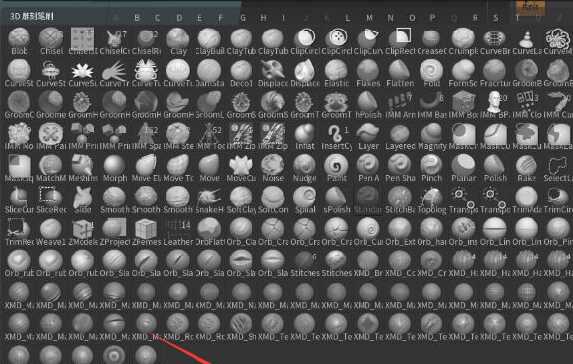
ZBrush中常用筆刷工具和使用方法!

c4d軟件兩點之間連接一條線教程

C4D布爾運算后線亂了有什么解決方法?

maya有哪些方法添加自己繪制的貼圖?

如何徹底刪除并卸載3dmax的Vray渲染器?

C4D給可編輯多邊形整體分段或者循環切割教程...

3dmax軟件如何取消黃色的邊框?








